ie主页被锁定怎么办
1、因为我是用的XP的系统遇到的问题,所以就拿XP系统的来演示。我们先打开开始菜单按钮。然后在点击运行。在运行的文本框里面输入:gpedit.msc
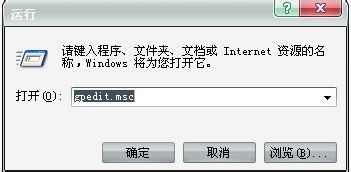
2、输入这串英文点击确定之后就进入到了租策略里面来了。这里再在左边的树形菜单栏目里面点击用户配置。在右边的选项里面选择管理模版。
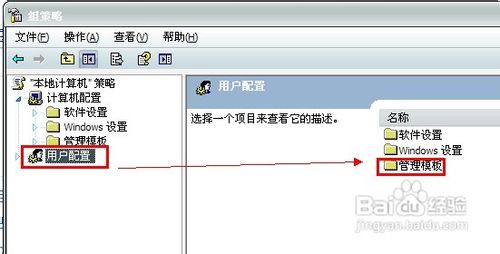
3、然后再在管理模版里面点击windows组件、
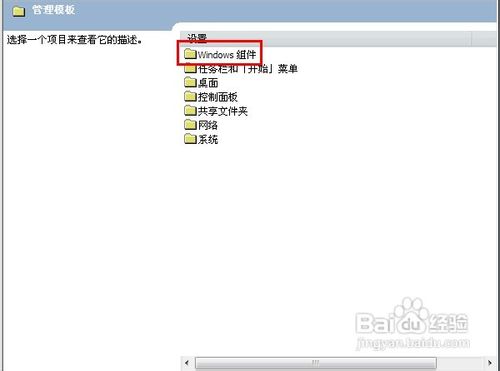
4、在windows组件里面我们就能看到IE的字符Internet Explorer。点击进入设置,
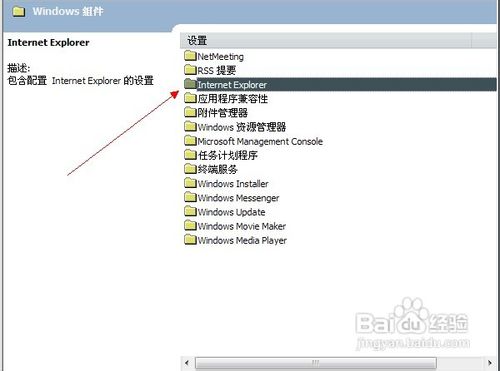
5、进入到Internet Explorer。要把滚动条向下拖动。知道找到禁用IE主页设置这个选项。
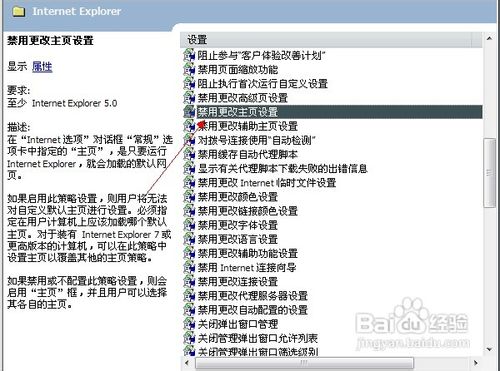
6、点击进入禁用更改主页设置。在这里面把已启用的选项框里面点下。然后把主页里面输入你需要设置主页的地址。然后点击确定。关掉浏览器在重启看看。IE主页成功更改回来
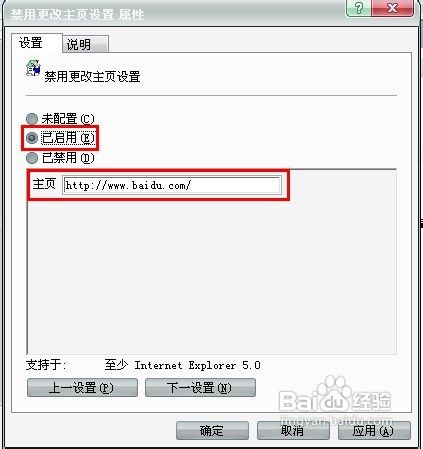
7、然后我们在打开IE浏览器。然后点击浏览器右上角的工具选项,然后在选择 Internet 选项 进入到 Internet 选项页面我们就可以看到IE的首页的选项全部都不可以修改了,这也可以防止其他恶意软件来随意撰改首页了。如果需要修改按照上面的方法把首页域名修改即可。
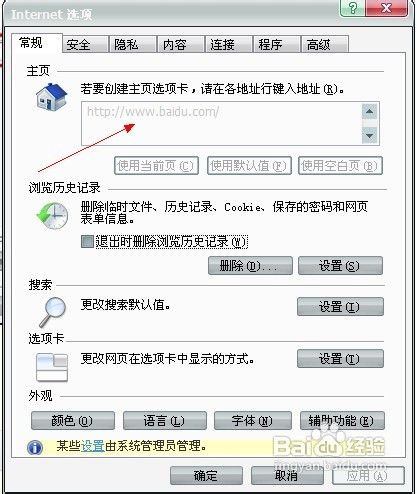
声明:本网站引用、摘录或转载内容仅供网站访问者交流或参考,不代表本站立场,如存在版权或非法内容,请联系站长删除,联系邮箱:site.kefu@qq.com。
阅读量:68
阅读量:120
阅读量:62
阅读量:27
阅读量:168